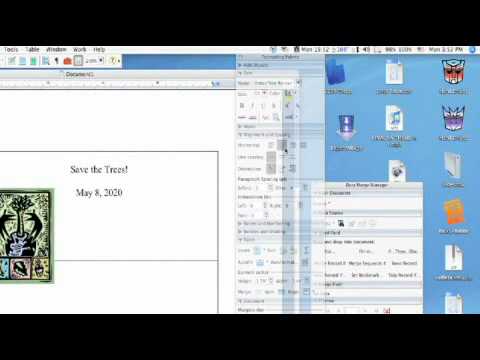
コンテンツ
チケットは通常、スポーツイベントに参加したり、チャリティのためにお金を集めるためにアイテムを抽選するために必要とされます。チケットを買う代わりに、あなた自身のチケットを作成してあなたの個人的なタッチを与えてください。あなたはあなた自身を作成してカスタマイズするためにワープロプログラムを使うことができます。 Microsoft Word 2003を使用しますが、他の多くのプログラムでこの作業を実行できます。
説明書

-
コンピュータの電源を入れてMicrosoft Word 2003をロードします。[ファイル]メニューから[新規作成]を選択して空白のページを開きます。
-
"Tables"メニューに行き、 "Insert Table"を選択してください。 2列4行のテーブルを作成します。
-
[テーブルのプロパティ]をクリックします。 「行」タブを選択し、5 cmで高さを指定します。 [列]タブを選択し、最初の列の幅を9.5 cm、2番目の列の幅を5.7 cmに指定します。 [OK]をクリックしてください。
-
最初のセルを結合する目的を反映するために、必要なテキストを入力してイメージを挿入します(オプション)。この情報をコピーして2番目に貼り付けます。
-
「いいえ」を入力最初の行の最初のセル。スペースバーを1回押します。 2回目もこの手順を繰り返します。
-
「挿入」メニューをクリックして「フィールド」を選択します。 [フィールド]ボックスで、[すべて]が[カテゴリ]の一覧に表示されていることを確認します。
-
[フィールド名]ボックスで、[自動番号付け]をクリックします。 [OK]をクリックしてください。
-
チケットを印刷するには、プリンタにカードストックを挿入します。
順次チケットの作成
どうやって
- 最初の行のチケットを作成したら、最初のチケットの左側にマウスカーソルを置きます。右クリックして行をコピーし、その情報を下の他の行に貼り付けます。
お知らせ
- 「いいえ」を入力した後にスペースバーを押します「自動番号」を入力する前に。そうでなければ、それらの連番は魅力的に見えないでしょう。
必要なもの
- コンピュータ
- Microsoft Word 2003
- 段ボール紙
- プリンター